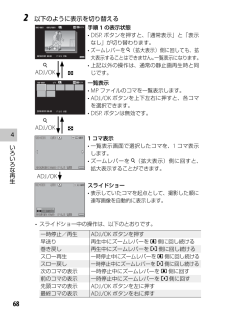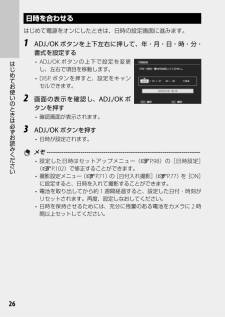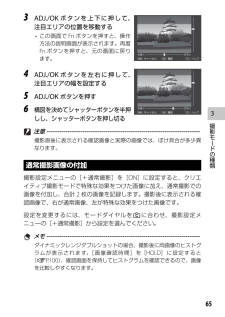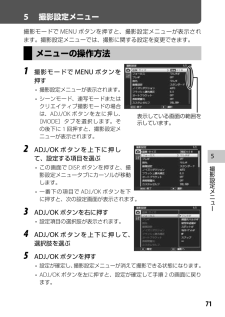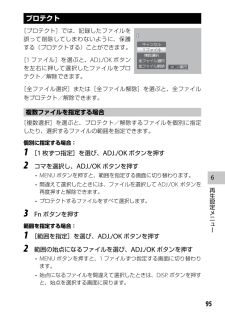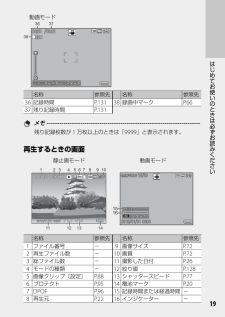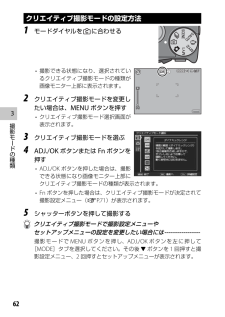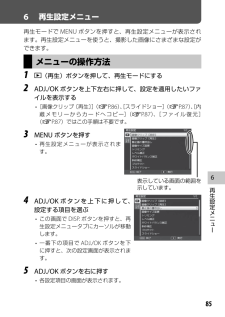Q&A
取扱説明書・マニュアル (文書検索対応分のみ)
"画面"5 件の検索結果
"画面"40 - 50 件目を表示
全般
質問者が納得ご自身で店頭にて判断された方が良いと思います。
建物、風景、山岳、高山植物 どの程度が持ち運びに便利なのかわかりません。
性能=使いやすさ とは別物と考えます。
ほとんどフルオートとマクロ機能で撮影出来るようなので、そんな意味では何を選んでも大差無いです。
あとは持ち歩くときのフィーリングですね。
4893日前view49
全般
質問者が納得夏場の湿度が高い時期ですから、クーラーで冷えた室内や車内からでてすぐにカメラを起動させると、出て来たレンズ内部に湿った空気を吸い込んで、レンズ内部ないしセンサー上あたりに結露してしまったのかもしれません。
こうなると、徐々に乾いたとしても結露跡が残ってしまったり、結露の為にカビが生える可能性もあります。
風通しの良い所で乾かすのが緊急的に出来る対処ですが、それで良くなるとも限りません。
ましてバック等にしまったまま日をおいたのであれば、最悪センサー上にカビ等が出ている場合は修理不能になるかもしれません。
...
4116日前view67
全般
質問者が納得表示されている画像もあるのなら、SDのデータ破損の可能性が高いと思います。
SDを交換すればきちんと撮影できるかと。
今のSDはそのまま(フォーマットなどもせずに)抜いて、PC等で復旧させましょう。参照URL→
http://blog.washo3.com/memo/sd%E3%82%AB%E3%83%BC%E3%83%89%E5%BE%A9%E6%97%A7%E6%96%B9%E6%B3%95/
5001日前view75
全般
質問者が納得確認なのですが
出てきた後日付時間は登録していますよね?
普通はそれで記録され出てこないはずです。
もしこれをしていなければ毎回確認されます。
私の手持ちはCX2ですが購入時に一度日付と時間を設定しておけば
あとは日時を再設定する表示は出ません。
一度購入店に持って行った方がいいと思います。
5274日前view5
全般
質問者が納得CX4の場合はシャッター速度を任意に設定できません。
しかし無理やりできないこともないです。
まずはISO感度をオートでなく80といった低い値に設定します。
ホワイトバランスはオートにしましょう。
カメラを三脚にしっかりと固定し、構図を決めたら、セルフタイマーをセットします。
レンズの前にNDフィルター(なければサングラスも可)をかざし、シャッターボタンを押します。
セルフタイマーでシャッターが切れるまでフィルターを保持します。
こうすればかなりシャッタースピードを遅くすることができます。
シャッタース...
5343日前view11
8もくじはじめに ................................................................................................................1安全上のご注意 ....................................................................................................2使用説明書の構成について ................................................................................5「やりたい!」「知りたい!」早見表 ...............................................................6もくじ ........................................................................................................
468いろいろな再生2 以下のように表示を切り替える2010/01/01 00:00010/01/01 0:0 2010/01/01 0:0 2010/01/01 00:00 ゥ ゥ ゥ8ADJ./OK9手順1の表示状態 DISP.ボタンを押すと、「通常表示」と「表示なし」が切り替わります。 ズームレバーを8(拡大表示)側に回しても、拡大表示することはできません。一覧表示になります。 上記以外の操作は、通常の静止画再生時と同じです。2010/01/01 00:00010/01/01 0:0 2010/01/01 0:0 2010/01/01 00:00 ゥ ゥ ゥ8ADJ./OK9一覧表示 MPファイルのコマを一覧表示します。 ADJ./OKボタンを上下左右に押すと、各コマを選択できます。 DISP.ボタンは無効です。 ゥ ゥ ゥ2010/01/01 00:00010/01/01 0:0 2010/01/01 0:0 2010/01/01 00:00ADJ./OK1コマ表示 一覧表示画面で選択したコマを、1コマ表示します。 ズームレバーを8(拡大表示)側に回すと、拡大表示す...
26はじめてお使いのときは必ずお読みください日時を合わせるはじめて電源をオンにしたときは、 日時の設定画面に進みます。1 ADJ./OKボタンを上下左右に押して、年・月・日・時・分・書式を設定する ADJ./OKボタンの上下で設定を変更し、左右で項目を移動します。 DISP.ボタンを押すと、設定をキャンセルできます。2 画面の表示を確認し、ADJ./OKボタンを押す 確認画面が表示されます。3 ADJ./OKボタンを押す 日時が設定されます。 メモ ------------------------------------------------------------------------- 設定した日時はセットアップメニュー(GP.98)の[日時設定](GP.102)で修正することができます。 撮影設定メニュー(GP.71)の[日付入れ撮影](GP.77)を[ON]に設定すると、日時を入れて撮影することができます。 電池を取り出してから約1週間経過すると、設定した日付・時刻がリセットされます。再度、設定しなおしてください。 日時を保持させるためには、充分に残量のある電池をカメラに2時間以上セットしてくださ...
365撮影モ ドの種類3 ADJ./OKボタンを上下に押して、注目エリアの位置を移動する この画面でFnボタンを押すと、操作方法の説明画面が表示されます。再度Fnボタンを押すと、元の画面に戻ります。4 ADJ./OKボタンを左右に押して、注目エリアの幅を設定する5 ADJ./OKボタンを押す6 構図を決めてシャッターボタンを半押しし、シャッターボタンを押し切る 注意 -------------------------------------------------------------------------撮影直後に表示される確認画像と実際の画像では、ぼけ具合が多少異なります。通常撮影画像の付加撮影設定メニューの[ +通常撮影]を[ON]に設定すると、クリエイティブ撮影モードで特殊な効果をつけた画像に加え、通常撮影での画像を付加し、合計2枚の画像を記録します。撮影後に表示される確認画像で、右が通常画像、左が特殊な効果をつけた画像です。設定を変更するには、モードダイヤルを に合わせ、撮影設定メニューの[+通常撮影]から設定を選んでください。 メモ ----------------------------...
571撮影設定メニ 5 撮影設定メニュー撮影モードでMENUボタンを押すと、撮影設定メニューが表示されます。撮影設定メニューでは、撮影に関する設定を変更できます。メニューの操作方法1 撮影モードで MENUボタンを押す 撮影設定メニューが表示されます。 シーンモード、連写モードまたはクリエイティブ撮影モードの場合は、ADJ./OKボタンを左に押し、[MODE]タブを選択します。その後下に1回押すと、撮影設定メニューが表示されます。2 ADJ./OKボタンを上下に押して、設定する項目を選ぶ この画面でDISP.ボタンを押すと、撮影設定メニュータブにカーソルが移動します。 一番下の項目でADJ./OKボタンを下に押すと、次の設定画面が表示されます。3 ADJ./OKボタンを右に押す 設定項目の選択肢が表示されます。4 ADJ./OKボタンを上下に押して、選択肢を選ぶ5 ADJ./OKボタンを押す 設定が確定し、撮影設定メニューが消えて撮影できる状態になります。 ADJ./OKボタンを左に押すと、設定が確定して手順2の画面に戻ります。表示している画面の範囲を示しています。表示している画面の範囲を示しています。
695再生設定メニ プロテクト[プロテクト]では、記録したファイルを誤って削除してしまわないように、保護する(プロテクトする)ことができます。[1ファイル]を選ぶと、ADJ./OKボタンを左右に押して選択したファイルをプロテクト/解除できます。[全ファイル選択]または[全ファイル解除]を選ぶと、全ファイルをプロテクト/解除できます。複数ファイルを指定する場合[複数選択]を選ぶと、プロテクト/解除するファイルを個別に指定したり、選択するファイルの範囲を指定できます。個別に指定する場合:1 [1枚ずつ指定]を選び、ADJ./OKボタンを押す2 コマを選択し、ADJ./OKボタンを押す MENUボタンを押すと、範囲を指定する画面に切り替わります。 間違えて選択したときには、ファイルを選択してADJ./OK ボタンを再度押すと解除できます。 プロテクトするファイルをすべて選択します。3 Fnボタンを押す範囲を指定する場合:1 [範囲を指定]を選び、ADJ./OKボタンを押す2 範囲の始点になるファイルを選び、ADJ./OKボタンを押す MENUボタンを押すと、1ファイルずつ指定する画面に切り替わります。 始点にな...
19はじめてお使いのときは必ずお読みください ュ ュ ュ ゆタをゎ ジゎハ よゎ イゆタをゎ ジゎハ よゎ イ ゆタをゎ ジゎハ よゎ イ ゆタをゎ ジゎハ よゎ イ 36 3738動画モード名称 参照先 名称 参照先36記録時間P.131 38録画中マークP.6637残り記録時間P.131 メモ -------------------------------------------------------------------------残り記録枚数が1万枚以上のときは「9999」と表示されます。再生するときの画面 。 。 。 1112 13 141 2 3 4 5 6 7 8 9 10 よゎ イよゎ イよゎ イ ュィェア ュィェア ュィェア ュィェア ...
697再生設定メニ テレビ再生撮影したファイルをテレビの画面に表示するには、カメラに付属しているAVケーブルを使ってカメラとテレビを接続します。1 テレビのビデオ入力端子に AVケーブルをしっかり接続する AVケーブルの白色のプラグをテレビの音声入力端子(白色)に、黄色のプラグをテレビの映像入力端子(黄色)に差し込んでください。2 カメラの電源がオフになっていることを確認して、 AV出力端子にAVケーブルをしっかり接続する3 テレビを「ビデオ」が表示できる状態にする(入力モードを「ビデオ」にする) 詳しくはテレビの説明書を参照してください。4 POWER(電源)ボタンを押す、または6(再生)ボタンを長押しして、電源をオンにする 注意 ------------------------------------------------------------------------- AV ケーブルで本カメラを接続している間は画像モニターの表示はオフ(消えた状態)になり、スピーカーの音が消えます。 AVケーブルは無理に差し込まないでください。 AVケーブルを差し込んだ状態で、無理な力を加えないでください。 AVケ...
362撮影モ ドの種類クリエイティブ撮影モードの設定方法1 モードダイヤルを に合わせる 撮影できる状態になり、選択されているクリエイティブ撮影モードの種類が画像モニター上部に表示されます。2 クリエイティブ撮影モードを変更したい場合は、MENUボタンを押す クリエイティブ撮影モード選択画面が表示されます。3 クリエイティブ撮影モードを選ぶ4 ADJ./OKボタンまたはFnボタンを押す ADJ./OKボタンを押した場合は、撮影できる状態になり画像モニター上部にクリエイティブ撮影モードの種類が表示されます。 Fnボタンを押した場合は、クリエイティブ撮影モードが決定されて撮影設定メニュー(GP.71)が表示されます。5 シャッターボタンを押して撮影する クリエイティブ撮影モードで撮影設定メニューやセットアップメニューの設定を変更したい場合には -----------------撮影モードでMENUボタンを押し、ADJ./OKボタンを左に押して[MODE]タブを選択してください。その後"ボタンを1回押すと撮影設定メニュー、2回押すとセットアップメニューが表示されます。 。 。 。 。 。 。
685再生設定メニ 6 再生設定メニュー再生モードでMENUボタンを押すと、再生設定メニューが表示されます。再生設定メニューを使うと、撮影した画像にさまざまな設定ができます。メニューの操作方法1 6( 再生)ボタンを押して、再生モードにする2 ADJ./OKボタンを上下左右に押して、設定を適用したいファイルを表示する [画像クリップ〔再生〕](GP.86)、[スライドショー](GP.87)、[内蔵メモリーからカードへコピー](GP.87)、[ファイル復元](GP.87)ではこの手順は不要です。3 MENUボタンを押す 再生設定メニューが表示されます。4 ADJ./OKボタンを上下に押して、設定する項目を選ぶ この画面でDISP.ボタンを押すと、再生設定メニュータブにカーソルが移動します。 一番下の項目でADJ./OKボタンを下に押すと、次の設定画面が表示されます。5 ADJ./OKボタンを右に押す 各設定項目の画面が表示されます。表示している画面の範囲を示しています。表示している画面の範囲を示しています。
- 1